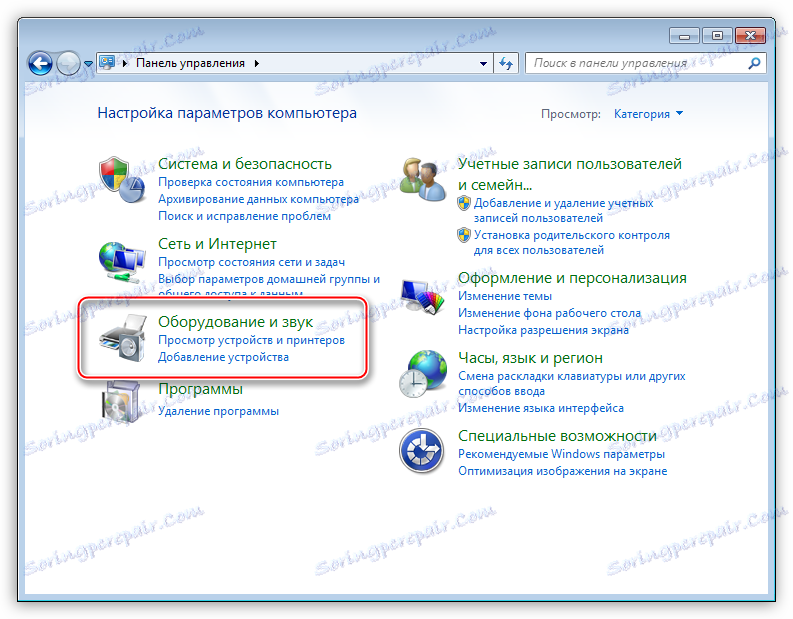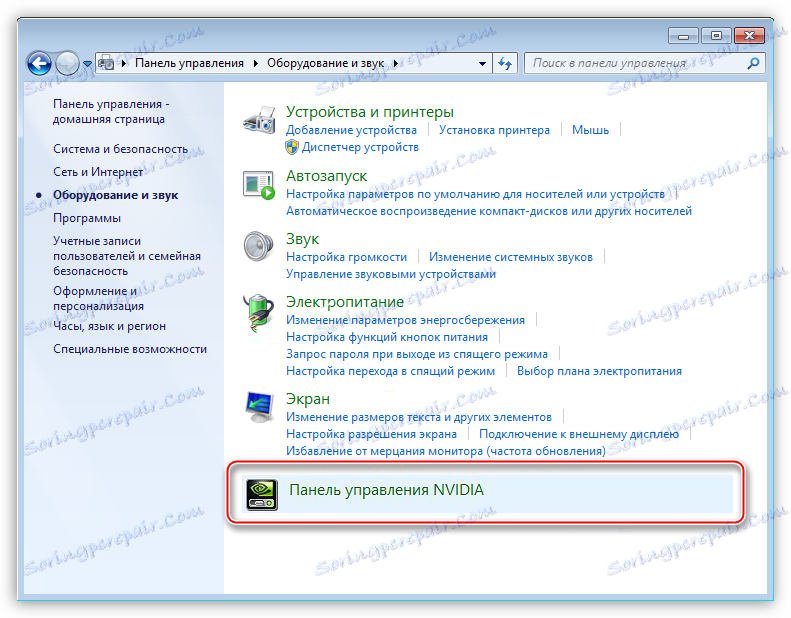Покрените Нвидиа Цонтрол Панел
Нвидиа контролна табла је посебан софтвер који вам омогућава да промените поставке графичког адаптера. Има и стандардне поставке и оне које нису доступне у Виндовс системским услугама. На пример, можете подесити опсег боја, опције скалирања слике, 3Д графичке особине и тако даље.
У овом чланку, говоримо о томе како можете приступити овом софтверу.
Садржај
Отворите Панел
Програм можете покренути на три начина: из контекстног менија Екплорер-а на радној површини, преко контролне табле Виндовса и из системске ладице.
Метод 1: Десктоп
Овде је све изузетно једноставно: потребно је да кликнете десним тастером миша на било које место на радној површини и изаберете ставку са одговарајућим именом.

Метод 2: Виндовс контролна табла
- Отворите контролну таблу и идите у категорију Хардвер и звук .
![Категорија Хардвер и звук на Виндовс контролној табли]()
- У следећем прозору можемо пронаћи потребну ставку која отвара приступ поставкама.
![Ставка Нвидиа Цонтрол Панел у одјељку Хардваре анд Соунд на контролној табли Виндовса]()
Метод 3: системски носач
Када инсталирате управљачки програм за видео картицу из "зеленог" на нас додатни софтвер са именом ГеФорце Екпериенце . Програм покреће заједно са оперативним системом и "виси" у лежишту. Ако кликнете на икону, можете видети линк који вам је потребан.
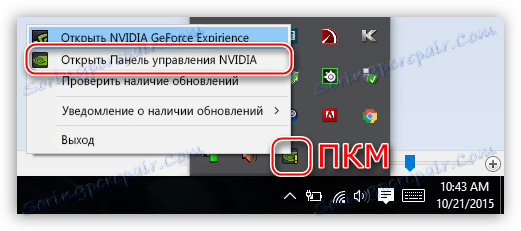
Ако се програм не отвори на било који од наведених начина, онда постоји проблем са системом или возачем.
Прочитајте више: Нвидиа Цонтрол Панел се не отвара
Данас смо сазнали три могућности за приступ Нвидиа подешавањима. Овај софтвер је веома интересантан по томе што омогућава веома флексибилно подешавање параметара слике и видео записа.